So richten Sie Facebook Messenger für Kinder ein
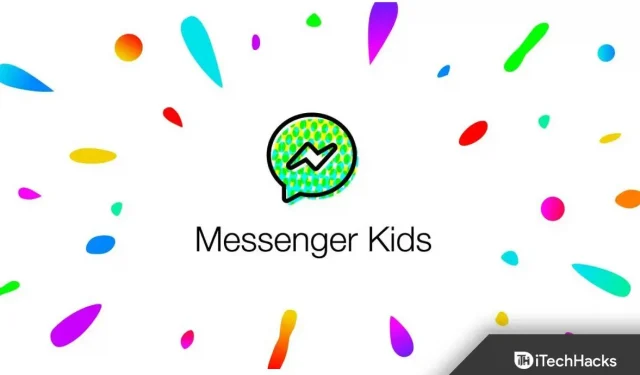
Weltweit nutzen viele Kinder regelmäßig Social-Media-Plattformen. Facebook Messenger verfügt jedoch über kinderfreundliche Funktionen und die Modi sind eine große Überraschung. Als Alternative zur regulären Messaging-App wurde 2017 eine Version des Facebook Messenger für Kinder eingeführt.
Und die für iPhone und iPad erstellte App ist jetzt auch für Android verfügbar. Und damit können Sie Messenger für Ihr Kind sicherer machen, indem Sie einige Sicherheitsmaßnahmen hinzufügen. Ziel dieses Artikels ist es daher, die Verwendung von Messenger Kids und seinen Funktionen zu erläutern.
So richten Sie Facebook Messenger für Kinder ein
Messenger Kids ist eine kostenlose Messaging- und Anrufplattform. Mit der App können Kinder Audio- und Videoanrufe tätigen. Es verfügt über mehrere kinderfreundliche Funktionen und Kindersicherung.
Und es ist so konzipiert, dass Kinder in einer kontrollierten Umgebung sicher im Internet surfen können. Messenger Kids ist ein von Eltern erstellter Dienst.
Es gibt keine versteckten Lücken, In-App-Käufe oder Add-ons. Es gibt auch keine unerwünschte Werbung oder Ablenkungen und das Gesamterlebnis ist sicher und interaktiv.
Die Anwendung richtet sich an Kinder unter 13 Jahren. Darüber hinaus können Eltern ein Konto für ihre Kinder erstellen. Darüber hinaus können Eltern das Konto sogar mit ihren Facebook-Konten verbinden, um es zu verwalten.
So richten Sie Messenger für Kinder ein
Eltern können Messenger Kids auf ihr iOS-Gerät, Android-Gerät oder Fire-Tablet herunterladen. Anschließend können damit die Kontaktliste und Facebook-Updates über das eigene Gerät verwaltet werden. Dadurch behalten die Eltern die volle Kontrolle.
Folge diesen Schritten:
1. Installieren Sie Messenger Kids auf dem Smartphone oder Tablet Ihres Kindes. Dann öffnen Sie es.
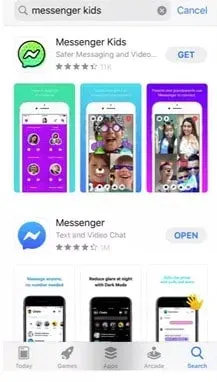
2. Klicken Sie auf die Schaltfläche Weiter.
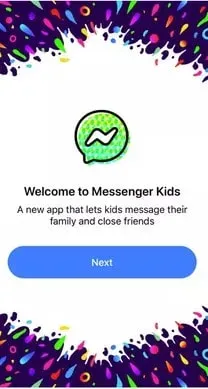
3. Bestätigen Sie nun, dass Sie ein Elternteil oder Erziehungsberechtigter sind, indem Sie auf „Bestätigen“ klicken.
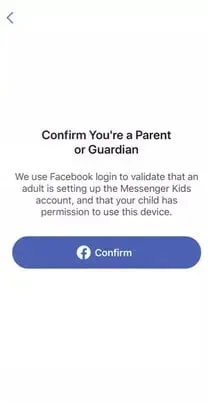
4. Autorisieren Sie das Gerät, indem Sie Ihr Facebook-Passwort eingeben.
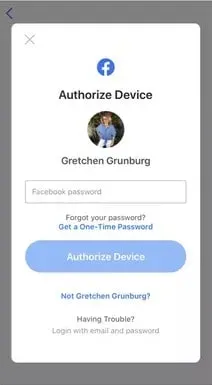
5. Geben Sie anschließend den Vor- und Nachnamen Ihres Kindes ein. Und klicken Sie auf Weiter.
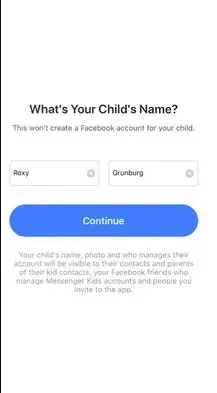
6. Geben Sie nun den Geburtstag Ihres Kindes ein. Und klicken Sie auf Weiter.
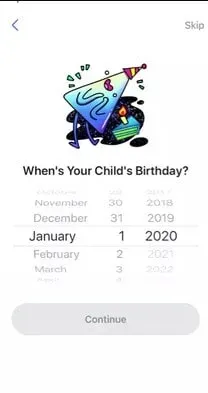
7. Nehmen Sie sich als Nächstes bitte einen Moment Zeit, um die Liste „Was wir Ihnen mitteilen möchten“ zu lesen. Und klicken Sie auf „Konto erstellen“.
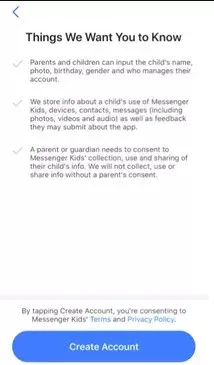
8. Wählen Sie nun weitere Kinderprofile aus, mit denen Ihr Kind kommunizieren kann. Dieser Schritt kann jedoch auch übersprungen werden.
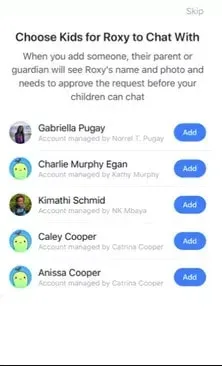
9. Sie können Eltern von Kindern einladen, mit denen Ihr Kind Freundschaften schließen kann. Sie können diesen Schritt jedoch überspringen, wenn Sie möchten.
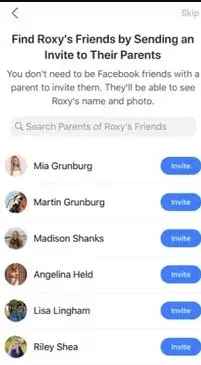
10. Jetzt können Sie die Erwachsenen auswählen, mit denen Ihr Kind interagieren kann. Dieser Schritt kann auch übersprungen werden.
11. Sie können nun bei Bedarf einen weiteren Elternteil oder Erziehungsberechtigten hinzufügen.
12. Sie können auch einen Code einrichten, mit dem Ihr Kind Freunde um Erlaubnis für die Kontaktaufnahme bitten kann. Wählen Sie, ob Sie den Code jetzt aktivieren möchten oder nicht.
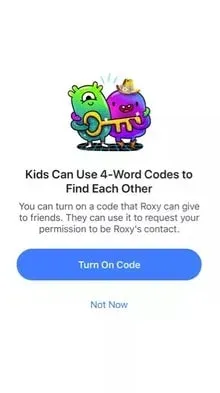
13. Klicken Sie nun auf „Zugriff zulassen“, um Benachrichtigungen zu senden. Sie können der App auch erlauben, Fotos und Videos zu speichern und zu teilen. Alternativ können Sie der App auch den Zugriff auf Ihre Kamera und Ihr Mikrofon erlauben.
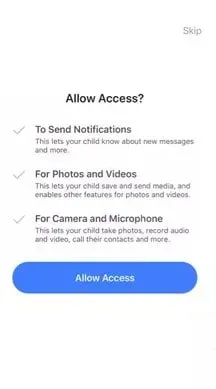
14. Wählen Sie abschließend „Wir akzeptieren die Allgemeinen Geschäftsbedingungen von Messenger Kids“ in Bezug auf Sicherheit, Freundlichkeit und Respekt.
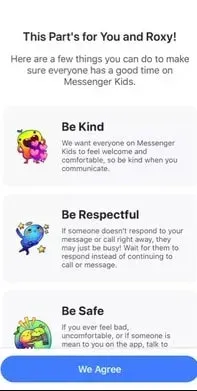
Das ist alles.
So personalisieren Sie die Messenger Kids-App
Wenn Ihr Kind verantwortungsbewusst genug ist, die nächsten Schritte zu unternehmen, sollte es dies auch tun. Ansonsten können Sie helfen.
1. Klicken Sie auf die Schaltfläche „Foto aufnehmen“, um ein Foto von Ihrem Kind aufzunehmen. Sie können auch ein Bild aus der Galerie auswählen.
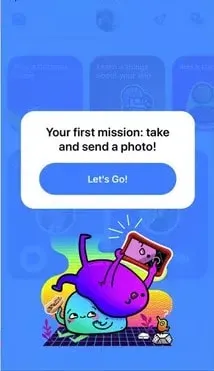
2. Wählen Sie dann eine Farbe zur Dekoration Ihrer App. Klicken Sie dann auf Weiter.
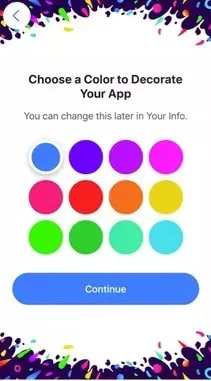
3. Die Messenger Kids-App kann nun durch Klicken auf „Weiter“ erkundet werden.
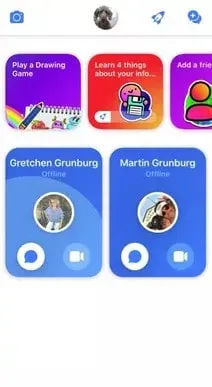
4. Die Anwendung ist eingerichtet. Jetzt können Sie die Freunde Ihres Kindes hinzufügen und Ihr Kind kann mit dem Spielen beginnen. Lernen Sie außerdem die App besser kennen.
Verwalten der Messenger Kids-App
Das Beste an der Messenger Kids-App ist, dass Eltern über ihre eigenen Facebook-Konten die Messenger Kids-Konten ihrer Kinder verwalten können.
Hier ist wie:
1. Melden Sie sich über Ihr Mobilgerät bei Ihrem Facebook-Konto an.
2. Öffnen Sie das Menü, indem Sie die drei horizontalen Linien berühren.
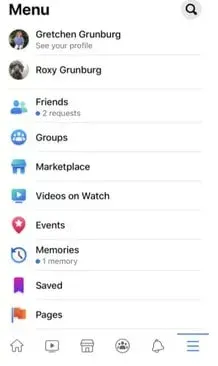
3. Tippen Sie anschließend auf das Profil Ihres Kindes.
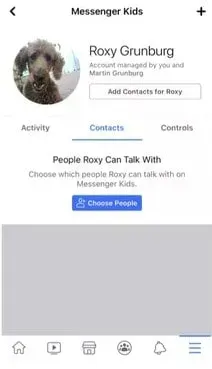
4. Sie können die letzten Kontakte, Gruppen, Berichte, blockierten Kontakte und Chatbilder Ihres Kindes anzeigen, indem Sie auf Aktivität tippen.
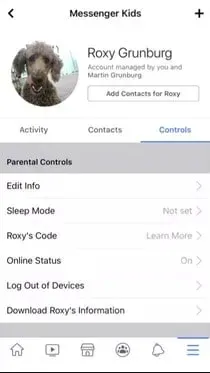
5. Und Sie können Kontakte hinzufügen und entfernen, indem Sie auf „Kontakte“ klicken.
6. Sie können auch auf die Kindersicherung zugreifen, indem Sie auf „Steuerung“ tippen. Und Sie können auch weitere Erziehungsberechtigte hinzufügen.
Funktionen der Messenger-App für Kinder
Diese Funktionen von Messenger Kids können einen großen Unterschied darin machen, wie Sie mit Ihrem Kind interagieren.
Gruppenchats
Gruppenchat ist eine großartige Möglichkeit, mit mehreren Personen gleichzeitig zu chatten.
Mit Messenger Kids können Kinder an Gruppenchats teilnehmen. Durch Gruppenchats können Kinder mit mehreren Freunden gleichzeitig kommunizieren.
Diese Funktion ermöglicht es Kindern, miteinander zu interagieren. Daher haben viele Bildungsplattformen und Pädagogen es für Bildungsaktivitäten in Zeiten von Covid-19 ausgewählt.
Schlafmodus
Bei Kindern, die zu viel Zeit damit verbringen, kann sich eine Abhängigkeit von sozialen Medien entwickeln. Und glücklicherweise können Sie mit dem Schlafmodus die Zeit begrenzen, die sie mit dieser App verbringen.
Nach Ablauf der angegebenen Zeit wechselt die Anwendung in den Ruhemodus und ist nicht mehr verfügbar. Schlafmuster können im Messenger Kids Parental Control Center gesteuert werden.
Filter und Spiele
Auch ein Videoanruf mit Filtern kann spannend und unterhaltsam sein. Es gibt auch kein unangemessenes Material im Videoanruf.
Zusätzlich zu diesen Filtern können Kinder sogar Spiele wie Tic-Tac-Toe spielen. Sie können diese Spiele auch alleine oder mit einem Freund spielen.
Benutzerkontensteuerung
Mit Messenger Kids haben Eltern die vollständige Kontrolle über ihre Kinder. Und mit dieser Funktion können sie wie mit einem normalen Messenger Konten für ihre Kinder erstellen und Personen blockieren.
Auf diese Weise kann jemand, der unangemessen erscheint, das Konto auch melden und löschen.
Die Sicherheit von Kindern wird mithilfe der Kindersicherung kontrolliert. Und durch die Nutzung dieser Funktion können Belästigungen und Mobbing vermieden werden.
Letzte Worte
Der Registrierungsprozess für Messenger Kids ist einfach und Sie können ihn in Ihrem Konto abschließen. Diese Funktionen machen die Interaktion mit Gruppenchats, Videoanrufen, GIFs und Emojis angenehmer denn je. Darüber hinaus kann die Anwendung deaktiviert und die Bildschirmnutzungszeit verkürzt werden. So können Kinder unter 13 Jahren bei ordnungsgemäßer Aufsicht sicher in der digitalen Welt unterwegs sein und müssen sich mit Messenger Kids keine Sorgen über Spam machen. Facebook aktualisiert seine Datenschutzrichtlinie ständig. Und Kinder werden dieses Erlebnis noch mehr genießen, da es sicher und einfach ist.



Schreibe einen Kommentar